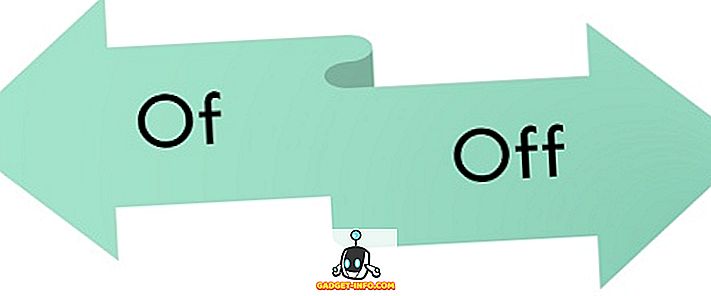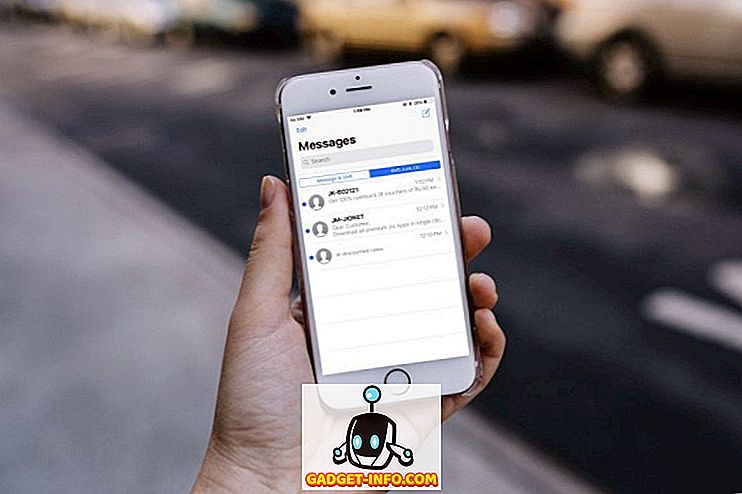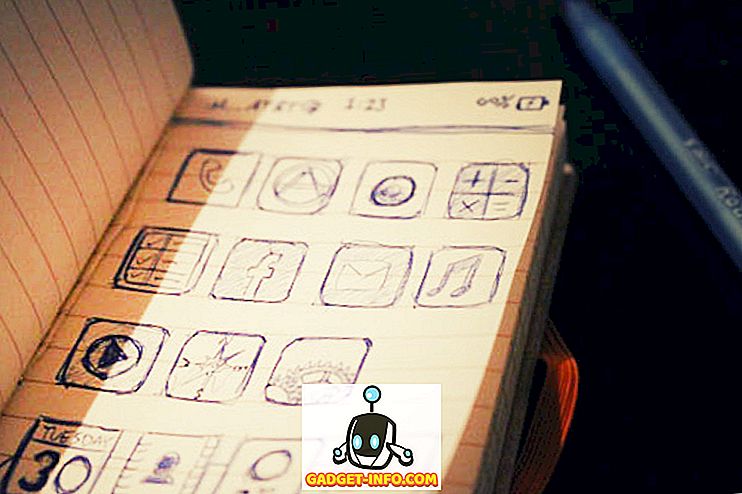Verileri bir sabit sürücüden tamamen silmek istediğinizde, sıfır doldurma en kapsamlı yöntemlerden biridir. Bir sürücü birden çok kez biçimlendirildikten sonra bile, ondan veri kurtarmak hala mümkün.
Verilerin kurtarılamaz olmasını sağlamanın en kolay yolu, üzerine veri yazmaktır. Burası sıfır doldurmanın işe yaradığı yer. Sıfır doldurma işlemini bir sabit sürücüde her çalıştırdığınızda, varolan verilerinizin üzerine sıfırlar. Sıfır doldurma işlemini ne kadar çok çalıştırırsanız, bir şeyi kurtarmanız o kadar zor olur.
Sabit diskli veya flash belleğe sahip bir cihazı satmayı planlıyorsanız veya birinden kullanılmış bir bilgisayar alıyorsanız veya alıyorsanız, bu işlem şiddetle önerilir. Mevcut verileri iyice silerek kendinizi ve bazı durumlarda cihazı aldığınız kişiyi koruyorsunuz.
Birçok sabit sürücü şirketi, sürücünüze sıfır dolum yapabilen yardımcı programlar sağlar. Sürücünüz için sıfır dolgu yardımcı programı bulamazsanız, ücretsiz olarak Linux Linux CD'sini kullanabilirsiniz. Linux Live CD'ler, işletim sistemini sabit sürücünüze kurmadan farklı linux dağıtımlarını denemenize izin verir.
CD'yi taktığınızda ve önyüklerken, işletim sisteminin çalışan bir sürümü PC'lerin belleğine yüklenir ve bir kuruluma zaman ve enerji vermeden nasıl çalıştığı hakkında bir fikir edinmek için mevcut işlevlerin çoğunu kullanabilirsiniz. Hem Knoppix hem de Ubuntu bu işlevselliğe sahiptir. Bu örnek için Ubuntu kullandık.
Ubuntu Resmini İndirme ve Yazma
1. Ubuntu web sitesini yükleyin ve ardından Ubuntu'yu İndir'e tıklayın.
2. Açılır menüden İndirme konumunuzu seçin ve İndirmeye Başla'yı tıklayın.

3. İndirme başladığında, Kaydet'e tıklayın .
4. Disk görüntüsü indirildiğinde, ISO dosyasını bir CD'ye yazın.
Ubuntu yükleniyor
1. CD'yi yazdırdıktan ve çalıştığını doğruladıktan sonra, bilgisayarınızı sabit sürücünüz yerine CD'den yeniden başlatın.
2. Ubuntu önyüklendiğinde, menüden bir dil seçmeniz istenir. İngilizceyi veya en çok hangi dili kullanacağınızı seçin.
3. Ana Ubuntu menüsü yüklenecektir. Bilgisayarınızda herhangi bir değişiklik yapmadan Ubuntu'yu Dene'yi seçin.

4. Ubuntu masaüstünü yükleyecektir.

Ubuntu'nun daha yeni sürümleri farklı görünecek ve farklı seçeneklere sahip olacak, ancak Ubuntu'yu doğrudan medyadan çalıştırmak için her zaman bir seçenek olmalıdır.
Sıfır Dolgu Yap
1. Uygulamalar, Aksesuarlar ve ardından Terminal'e tıklayın .

2. Terminal penceresi yüklenecektir.

3. Sıfırlamak istediğiniz sabit sürücüyü seçin. Sudo fdisk -l yazın ve sistemdeki tüm sürücülerin ve bölümlerin listesi görüntülenir.

4. İstediğiniz bölümü sıfırlamak için shred komutunu kullanın. İki sıfır dolum geçişi yapmak istiyorsanız, sudo shred -n 2 -z -v / dev / sdc1 yazın ; burada -n 2, geçişlerin sayısıdır; -z, sıfır ile verilerin üzerine yazar; işlemin ilerleyişi ve / dev / sdc1, üzerine yazdığınız bölümdür. Süreci başlatmak için Enter tuşuna basın.
5. Ubuntu, işlemin ilerleyişini gösterecek ve tamamlandığında size haber verecektir.